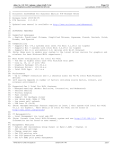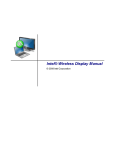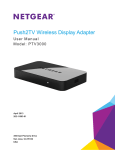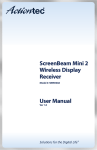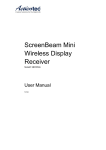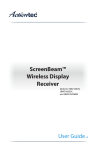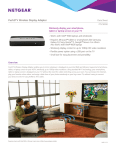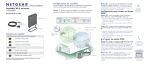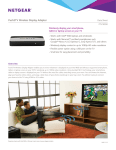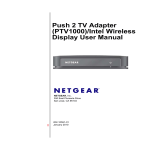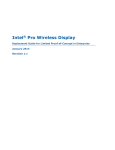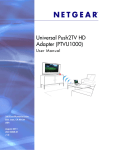Download Push2TV HD TV Adapter for Intel® Wireless Display
Transcript
Instalación Guía de instalación Para instalar y configurar el adaptador Push2TV (convertidor de TV): 1. Push2TV HD TV Adapter para Intel® Wireless Display Conecte el adaptador Push2TV a su televisor y enchufe el cable de alimentación. Contenido de la caja Adaptador Push2TV Cable de alimentación Cable HDMI Vistas delantera y trasera de Push2TV Cuando se enciende el adaptador, el indicador LED del adaptador Push2TV está en rojo. Luego, el indicador LED cambia a ámbar para indicar que el adaptador está listo pero todavía no está conectado a la computadora. 2. Encienda el televisor y seleccione la fuente de entrada correcta del televisor. • Si no está seguro acerca de cuál es la fuente de entrada que debe usar, consulte el manual del usuario del televisor. • La pantalla que indica que la conexión está lista aparecerá en el televisor dentro de los siguientes 30 segundos. 3. En la computadora portátil, ejecute la aplicación Intel Wireless Display. Hay dos métodos para realizar esta acción: • Si la computadora portátil tiene un botón o una tecla , presiónela. • Desde Windows, seleccione Inicio. Escriba Intel Wireless Display en el campo de búsqueda. Seleccione y ejecute la aplicación Intel Wireless Display. 4. Use Intel Wireless Display para buscar el adaptador Push2TV. La pantalla que se encuentra a la derecha muestra que la aplicación Intel Wireless Display ha encontrado el adaptador inalámbrico. 5. Haga doble clic en el adaptador Push2TV detectado para conectarlo. El indicador LED del adaptador Push2TV comienza a parpadear en verde. 6. Si conecta la computadora portátil al adaptador Push2TV por primera vez, el adaptador muestra un código de seguridad de cuatro dígitos en el televisor. Ingrese este código de seguridad de cuatro dígitos en la aplicación Intel Wireless Display. LED 7. Después de unos segundos, la pantalla del televisor mostrará la pantalla de la computadora. El indicador LED del adaptador Push2TV cambia a verde. Ahora puede usar el adaptador Push2TV para la aplicación Intel Wireless Display. Alimentación Encendido/ HDMI apagado Video compuesto Si no ve esta pantalla, compruebe que la entrada del televisor coincida con el puerto en el que está conectado el adaptador Push2TV y asegúrese de que todos los cables estén conectados adecuadamente. Ajuste de la pantalla del televisor Puede ajustar la imagen que se muestra en la pantalla del televisor: • Si desea cambiar el ajuste de la imagen a la pantalla del televisor, en la aplicación Intel Wireless Display, haga clic en el botón Properties (Propiedades). A continuación, haga clic en el botón Resize TV picture (Cambiar tamaño de la imagen del televisor) y ajuste la imagen con los símbolos más y menos. • Si desea eliminar las franjas negras laterales que se ven en la pantalla del televisor, abra las propiedades de gráficos y cambie la resolución a 1280x720. Esto podría hacer que se vean las franjas negras en la computadora portátil. Si desea eliminarlas, abra las propiedades de gráficos y desmarque la selección de la opción para preservar relación de aspecto. Preguntas frecuentes 1. 2. 3. 4. 5. 6. ¿Se puede mostrar un contenido diferente en el televisor mientras uso la computadora portátil? Sí, debe cambiar la configuración de modo de pantalla al modo extendido. ¿Puedo cerrar la tapa de la computadora portátil y usar Intel Wireless Display? Si cierra la tapa de la computadora portátil, tal vez el sistema se apague o quede en modo de suspensión y, en consecuencia, se cierre la conexión. Si desear cambiar esta opción, desde Windows seleccione Inicio > Búsqueda, escriba Closing the lid (Cerrar tapa) en el campo de búsqueda y cambie la configuración a do nothing (no realizar ninguna acción) ¿Por qué no puedo reproducir algunos discos de DVD y Blu-ray? Muchos discos tienen mecanismos de protección contra copia que impiden que se reproduzcan en Intel Wireless Display anterior a la versión de software v2.1.0.0. Sin embargo, los discos que haya grabado con material personal podrán reproducirse. ¿Puedo silenciar la computadora personal y ver videos con sonido? Sí. Incluso si la computadora portátil tiene el sonido apagado, se reproducirá el sonido de los discos multimedia en el televisor. ¿Por qué se ven borrosos o difusos los textos y gráficos en el televisor? Si usa cables compuestos, tal vez tenga dificultades para ver texto y algunos gráficos. Sin embargo, debe poder ver videos bastante bien. Se recomienda utilizar televisores de alta definición para obtener la mejor experiencia visual. ¿Con qué ruteador es compatible Intel Wireless Display? Noviembre de 2010 Si se conecta a una red de 5 GHz, Intel Wireless Display sólo funcionará con Wireless WiFi versión de software 14.0 o posterior. Intel Wireless Display es compatible con cualquier ruteador de 2.4 GHz inalámbrico. Si el ruteador admite 2.4 y 5 GHz y está utilizando una versión de software anterior, conecte la computadora portátil a la red inalámbrica de 2.4 GHz. 7. ¿Cómo puedo solucionar la demora del cursor? No se puede cambiar la demora, pero se puede apagar el cursor del televisor y usar la computadora portátil para navegar. Para ello, conecte el adaptador y haga clic en Propiedades. 8. ¿Qué debo hacer si aparece una alerta de seguridad del Firewall de Windows? Desde Windows, seleccione Inicio > Búsqueda y escriba en el campo de búsqueda Allow a program through a Windows Firewall (Permitir un programa a través del Firewall de Windows). Agregue WiDiApp y Wireless PAN DHCP Server a la lista de programas permitidos. Asegúrese de seleccionar las dos casillas de verificación, private (privada) y public (pública). Si no usa el Firewall de Windows, consulte el manual del usuario del firewall que utiliza. 9. ¿Qué debo hacer si el televisor deja de mostrar la pantalla de la computadora portátil? Use Intel Wireless Display para comprobar la conexión inalámbrica y vuelva a conectar el adaptador Push2TV, si es necesario. Si el problema persiste, intente acercar la computadora portátil al adaptador Push2TV o colóquela en un sitio sin que se interpongan obstáculos entre la computadora y el adaptador Push2TV. También podría ser útil cambiar el canal del ruteador inalámbrico. Si desea obtener más información, ejecute Intel Wireless Display y seleccione Help (Ayuda). 10. ¿Cómo puedo restablecer la configuración de fábrica del adaptador Push2TV? El botón de restablecimiento de la configuración de fábrica se encuentra en la parte inferior de la unidad. Este símbolo se ha colocado conforme a la Directiva 2002/96/CE sobre residuos de aparatos eléctricos y electrónicos (RAEE). Si se tuviera que desechar este producto dentro de la Unión Europea, se tratará y se reciclará de conformidad con lo dispuesto en las leyes locales pertinentes, en aplicación de la Directiva RAEE. Servicio técnico Gracias por elegir un producto NETGEAR. Una vez instalado el dispositivo, busque en la etiqueta del producto el número de serie y regístrelo en www.NETGEAR.com/register. De lo contrario, no podrá hacer uso de nuestro servicio técnico telefónico. Le recomendamos que se registre en el sitio web de NETGEAR. Podrá encontrar actualizaciones del producto y asistencia técnica en línea en la página http://kbserver.netgear.com. Para obtener más información sobre cómo configurar y usar su adaptador Push2TV, consulte el Manual del usuario. Para obtener más información sobre la actualización del software de Intel Wireless Display, consulte www.intel.com/go/wirelessdisplayupdate Si desea consultar la Declaración de conformidad completa, visite el sitio web de NETGEAR EU en: http://kb.netgear.com/app/answers/detail/a_id/11621/ Datos técnicos Computadoras portátiles compatibles • Procesador Intel Core i3, i5 o i7 • Adaptador de gráficos de alta definición Intel Graphics Media Accelerator • Adaptador de red inalámbrico Intel WiFi Link • Sistema operativo Microsoft Windows 7 • Aplicación Intel Wireless Display Interfaz de red IEEE 802.11 a/b/g/n inalámbrico Alimentación 12V/1A Dimensiones (profundidad x ancho x altura) 106 mm x 138 mm x 32 mm Peso 180 g Temperatura de funcionamiento 0 a 40º C (32 a 105º F) Cumplimiento con las normas electromagnéticas Marcado CE, comercial; FCC Parte 15, Clase B; EN 55 022 (CISPR 22) Clase B, C-Tick Aprobación de seguridad de la fuente de alimentación Marcado CE, Homologación UL en el campo comercial (UL 1950), C-Tick ©2010 by NETGEAR, Inc. Todos los derechos reservados. NETGEAR y el logotipo de NETGEAR son marcas comerciales registradas de NETGEAR, Inc. en Estados Unidos y en otros países. El resto de las marcas y nombres de productos son marcas comerciales o marcas comerciales registradas por sus respectivos titulares. La información contenida en el documento se puede modificar sin previo aviso.